Como consultar as movimentações com Mão de Obra Contratada?
|
Sistema
|
SIPAC
|
|
Módulo
|
Contrato
|
|
Usuários
|
Funcionários responsáveis pela Gestão dos Contratos na Instituição
|
|
Perfil
|
Gestor de Contratos e Gestor de Contratos Global
|
Esta funcionalidade permite que o usuário transfira uma mão de obra contratada de uma unidade interessada para outra. Para isso, acesse:
SIPAC → Módulos → Contratos → Geral → Locação de Mão de Obra → Movimentações Com Mão de Obra Contratada.
O sistema exibirá uma tela onde o usuário poderá Buscar Contrato da mão-de-obra.

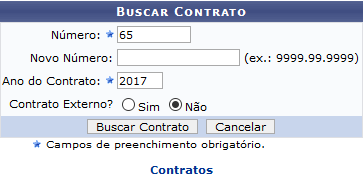
Informe o Número do contrato, o Ano do Contrato e se o mesmo é externo, selecionando a opção Sim ou a opção Não. É importante ressaltar que somente os contratos de subtipo Locação de Mão de Obra poderão sofrer movimentações nesta operação.
Exemplificaremos com Número: 65, Ano do Contrato: 2017 e Contrato Externo?: Não.
Caso desista da operação, clique em Cancelar e confirme a desistência na janela que será exibida posteriormente. Esta ação é válida para todas as telas em que estiver presente.
Após informar os dados desejados, clique em Buscar Contrato. O resultado da busca será exibido pelo sistema no seguinte formato:
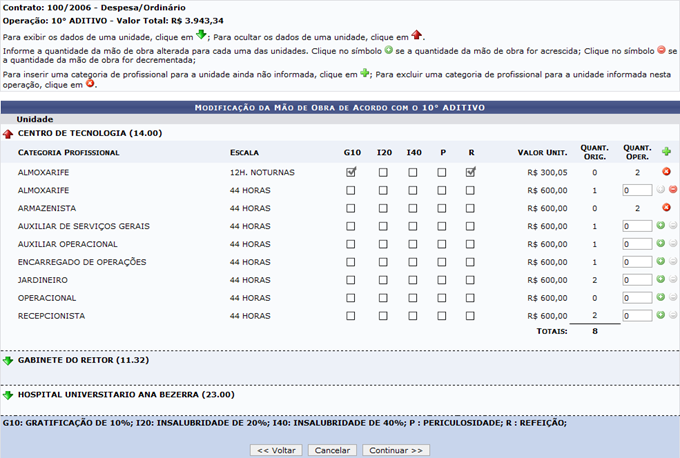
 
Caso deseje ocultar o detalhamento dos dados da unidade, clique em . .
Informe a quantidade da mão de obra alterada para cada uma das unidades e clique no ícone  se a quantidade da mão de obra for acrescida. Se a quantidade for decrementada, clique em se a quantidade da mão de obra for acrescida. Se a quantidade for decrementada, clique em   . .
Para inserir uma categoria de profissional ainda não informada para a unidade, clique no ícone   . O sistema exibirá a seguinte tela: . O sistema exibirá a seguinte tela:


Nesta tela, selecione o profissional contratado e insira a quantidade de operações. Em seguida, clique na opção Inserir. O resultado será exibido pela tela:
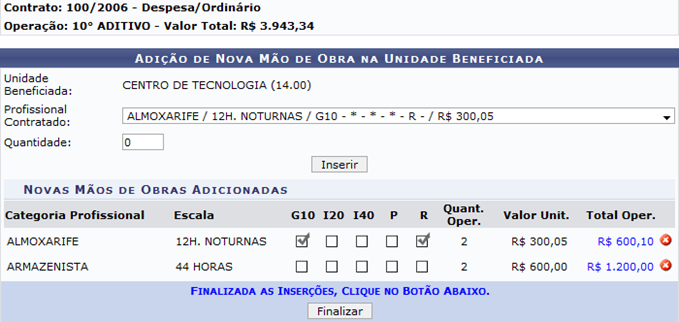

Caso deseje excluir a categoria adicionada, clique no ícone  . .
Após realizar as inserções desejadas, clique na opção Finalizar. A tela seguinte será mostrada:
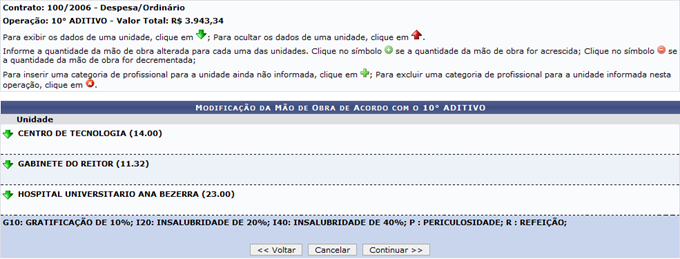

Se desejar retornar à tela anterior, clique em Voltar. Esta função será válida sempre que a opção estiver presente.
Feitas todas as alterações desejadas conforme o explicado, prossiga com a operação clicando em Continuar. A tela seguinte será exibida:
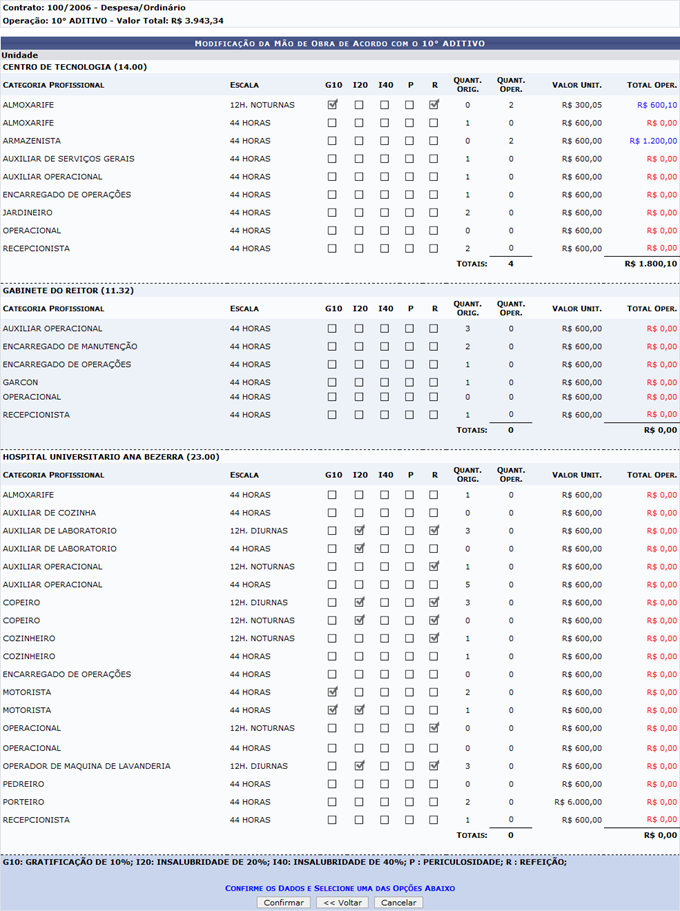

Neste passo, é necessário conferir as informações disponibilizadas pelo sistema. Caso esteja certo das alterações realizadas, clique em Confirmar.
O sistema exibirá, então, uma mensagem confirmando o sucesso do detalhamento e os Dados Gerais do Contrato, no seguinte formato:
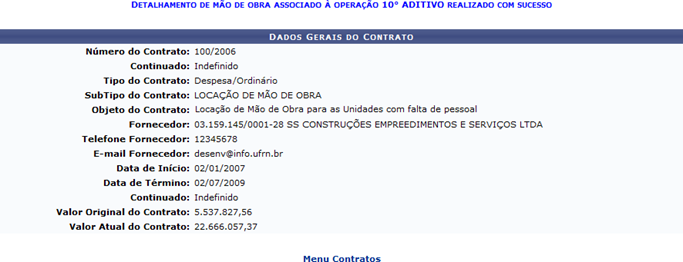
 Caso deseje retornar à página inicial do Menu Contratos, clique em Caso deseje retornar à página inicial do Menu Contratos, clique em  . .
|